Ứng dụng dành cho thiết bị di động Google Drive phản ánh chủ đề mặc định của hệ thống của thiết bị. Bạn có thể thay đổi chủ đề Drive theo cách thủ công trong ứng dụng hoặc trong menu cài đặt của thiết bị. Hướng dẫn này sẽ chỉ cho bạn cách bật chế độ tối trong Google Drive trên thiết bị di động, máy tính Windows và Mac.
Bật Chế độ tối của Google Drive (Android)
Nếu điện thoại của bạn chạy Android 10 trở lên, hãy bật chủ đề tối trên toàn hệ thống thành sử dụng Google Drive ở chế độ tối.
Mở ứng dụng Cài đặt, nhấn vào Hiển thị(hoặc Màn hình và độ sáng) rồi bật Giao diện tối(hoặc Chế độ tối).
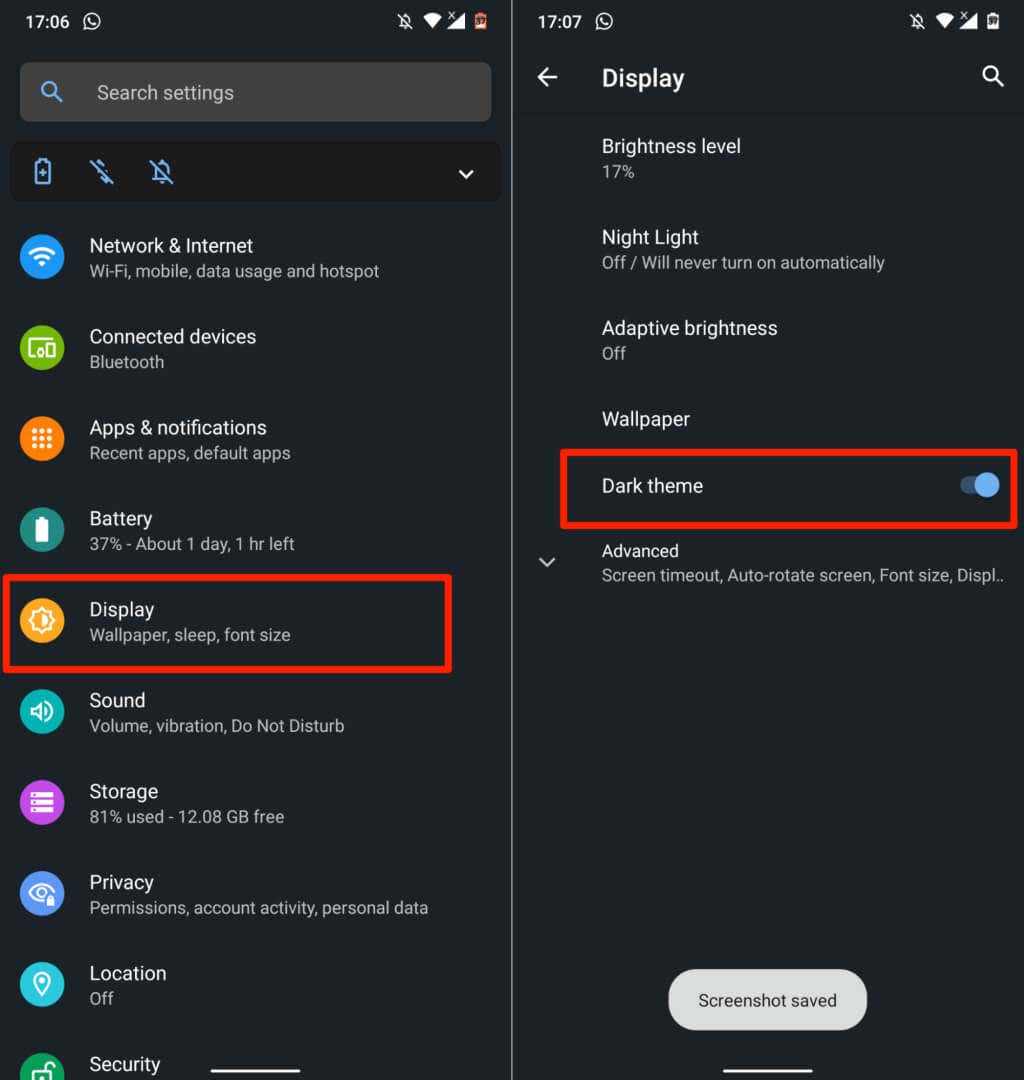
Bạn có thể tìm thấy chế độ tối trong Cài đặt>Trợ năng>Màu sắc và chuyển độngtrên các mẫu điện thoại Android mới.
Google Drive quay lại chế độ sáng khi bạn tắt giao diện tối. Hãy làm theo các bước bên dưới để giữ Google Drive ở chế độ tối bất kể cài đặt chủ đề trên thiết bị của bạn là gì.
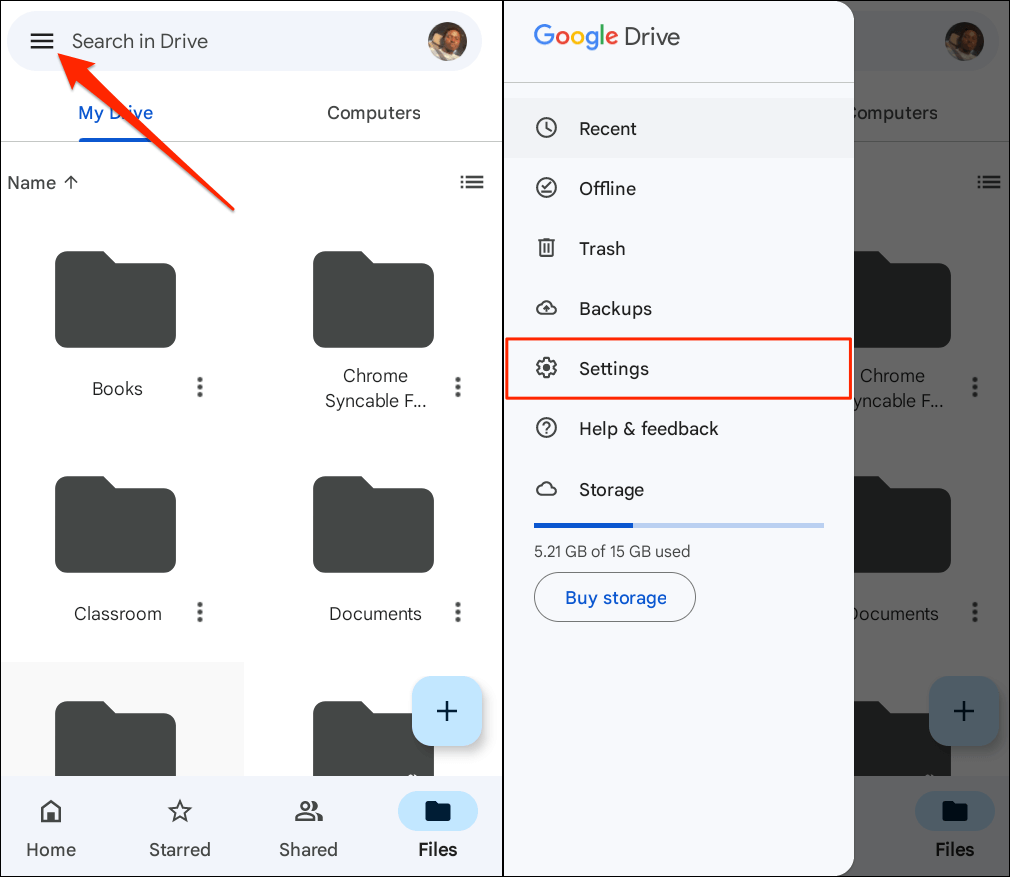
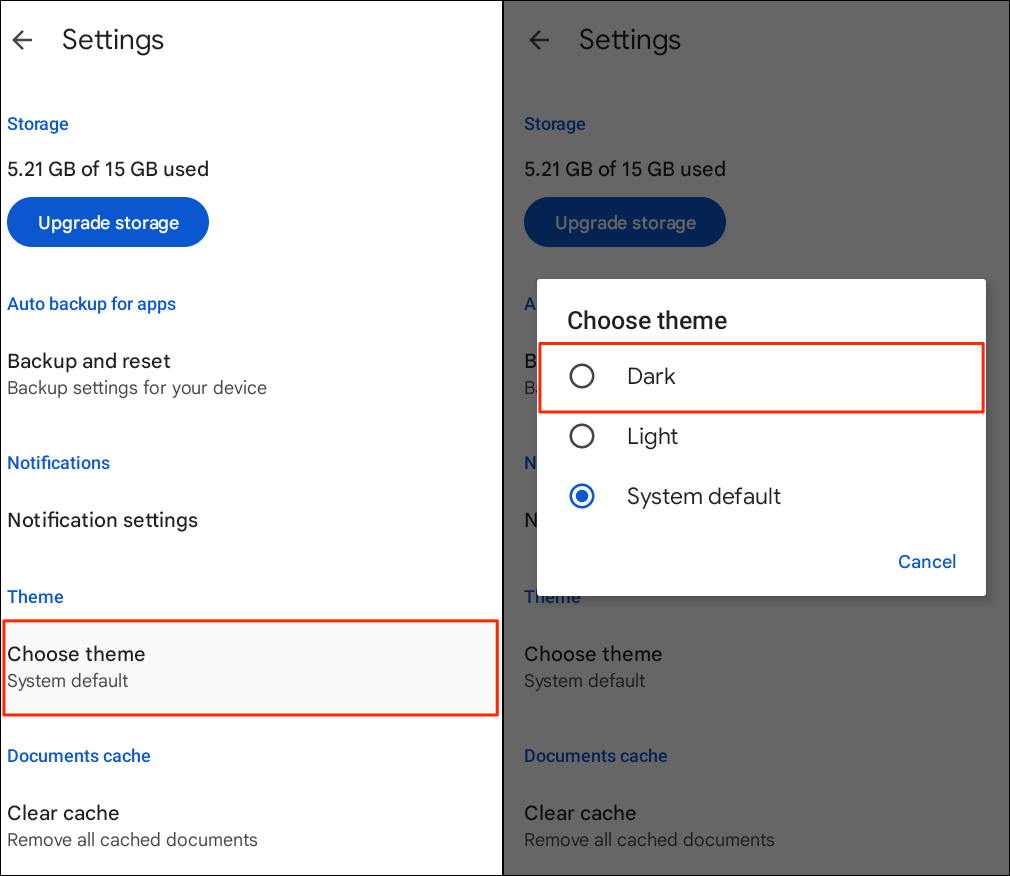
Bật Chế độ tối của Google Drive (iPhone và iPad)
Theo mặc định, Google Drive dành cho iOS và iPadOS phản chiếu chủ đề của thiết bị. Bật chế độ tối trên iPhone hoặc iPad của bạn sẽ tự động kích hoạt chế độ tối trong ứng dụng Google Drive.
Đi tới Cài đặt>Hiển thị & Độ sángrồi chọn Tốitrong phần “Giao diện”. Bật Tự độngđể đặt lịch tùy chỉnh cho Chế độ tối trên thiết bị của bạn.
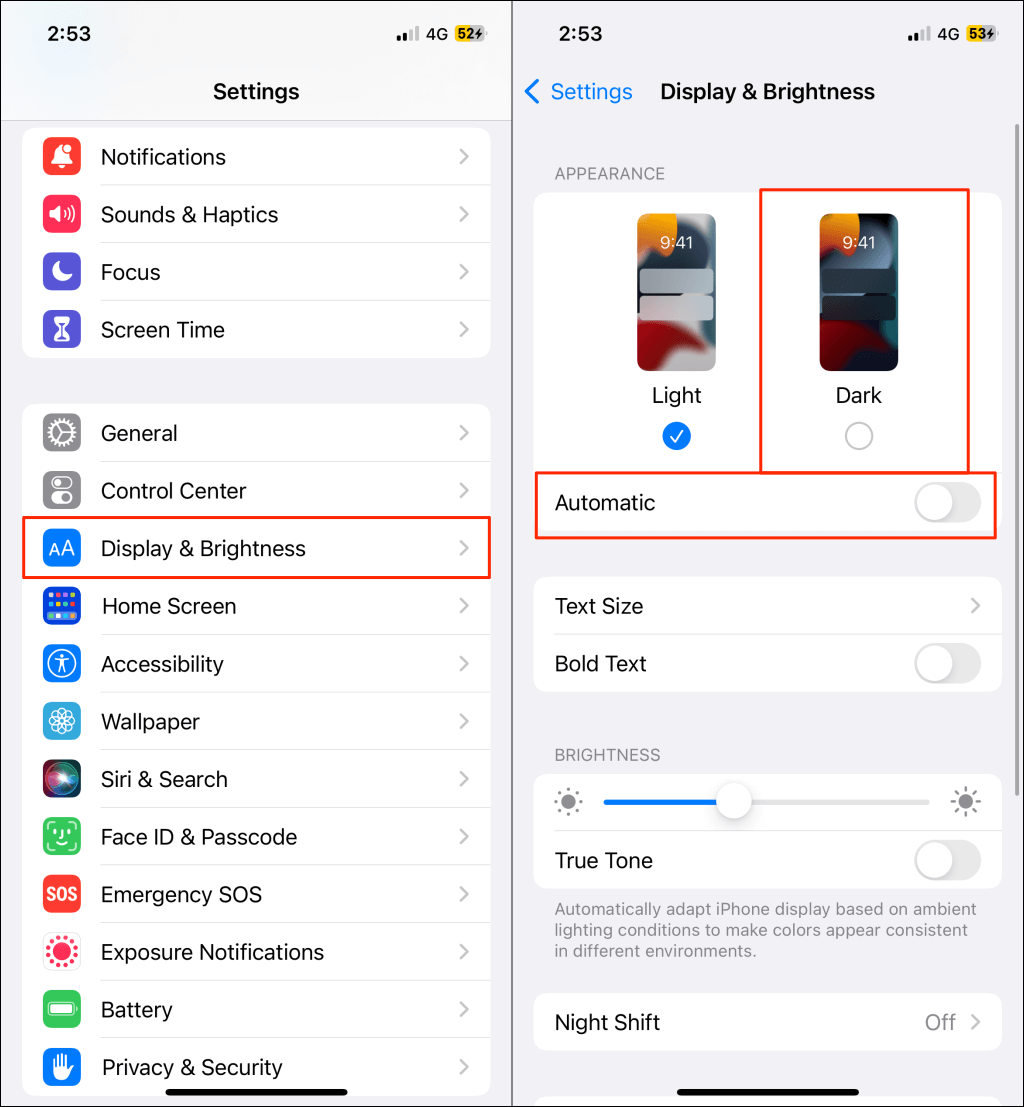
Google Drive phải có giao diện tối hoặc đen khi bạn khởi chạy ứng dụng sau khi bật chế độ tối.
Bạn cũng có thể bật hoặc tắt chế độ tối từ Trung tâm điều khiển của thiết bị. Mở Trung tâm điều khiển trên iPhone của bạn hoặc iPad và nhấn vào biểu tượng Chế độ tối. Bạn sẽ thấy thông báo “Chế độ tối: Bật” ở đầu Trung tâm điều khiển.
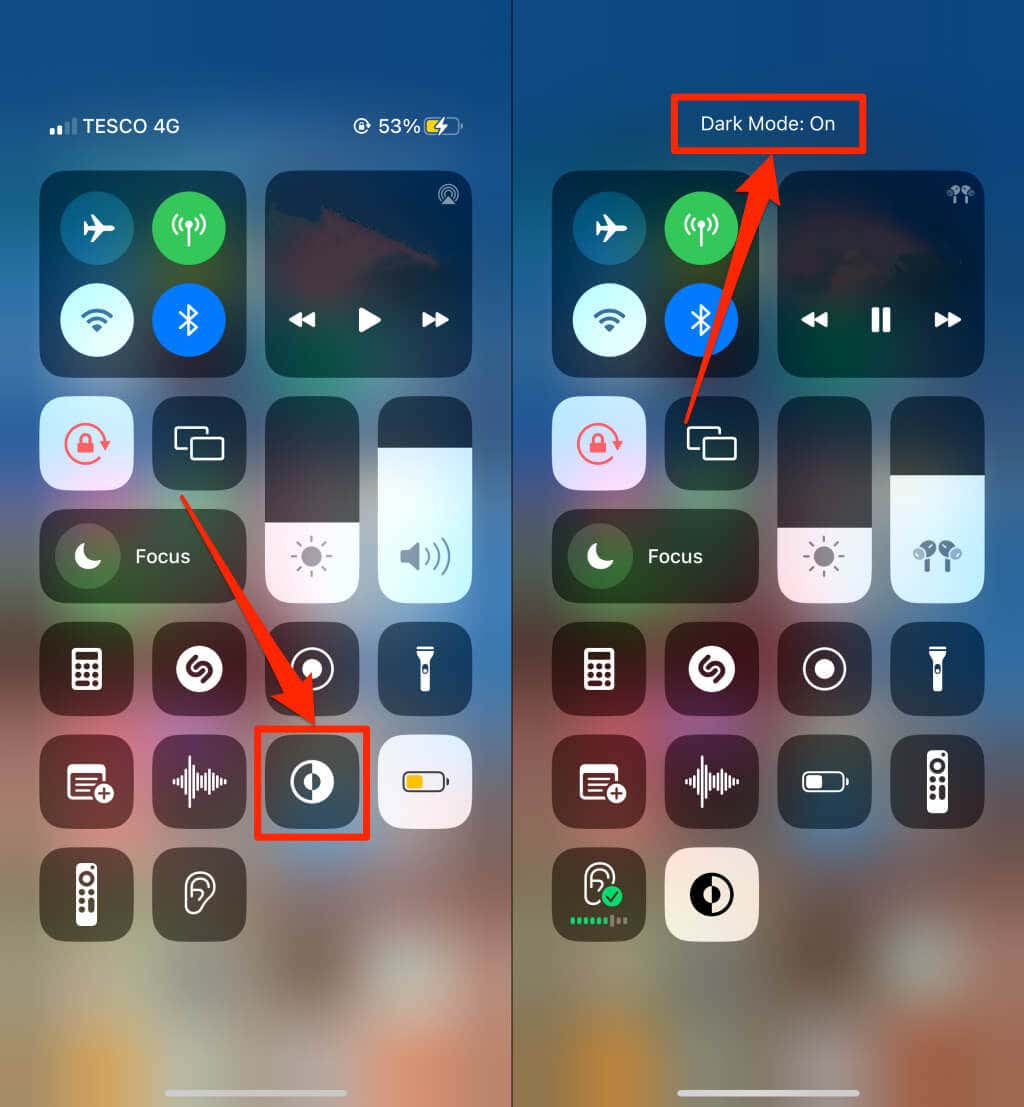
Không thể tìm thấy biểu tượng Chế độ tối trong Trung tâm điều khiển? Đi tới Cài đặt>Trung tâm điều khiển, nhấn vào biểu tượng dấu cộng màu xanh lá câybên cạnh “Chế độ tối” và kiểm tra lại..
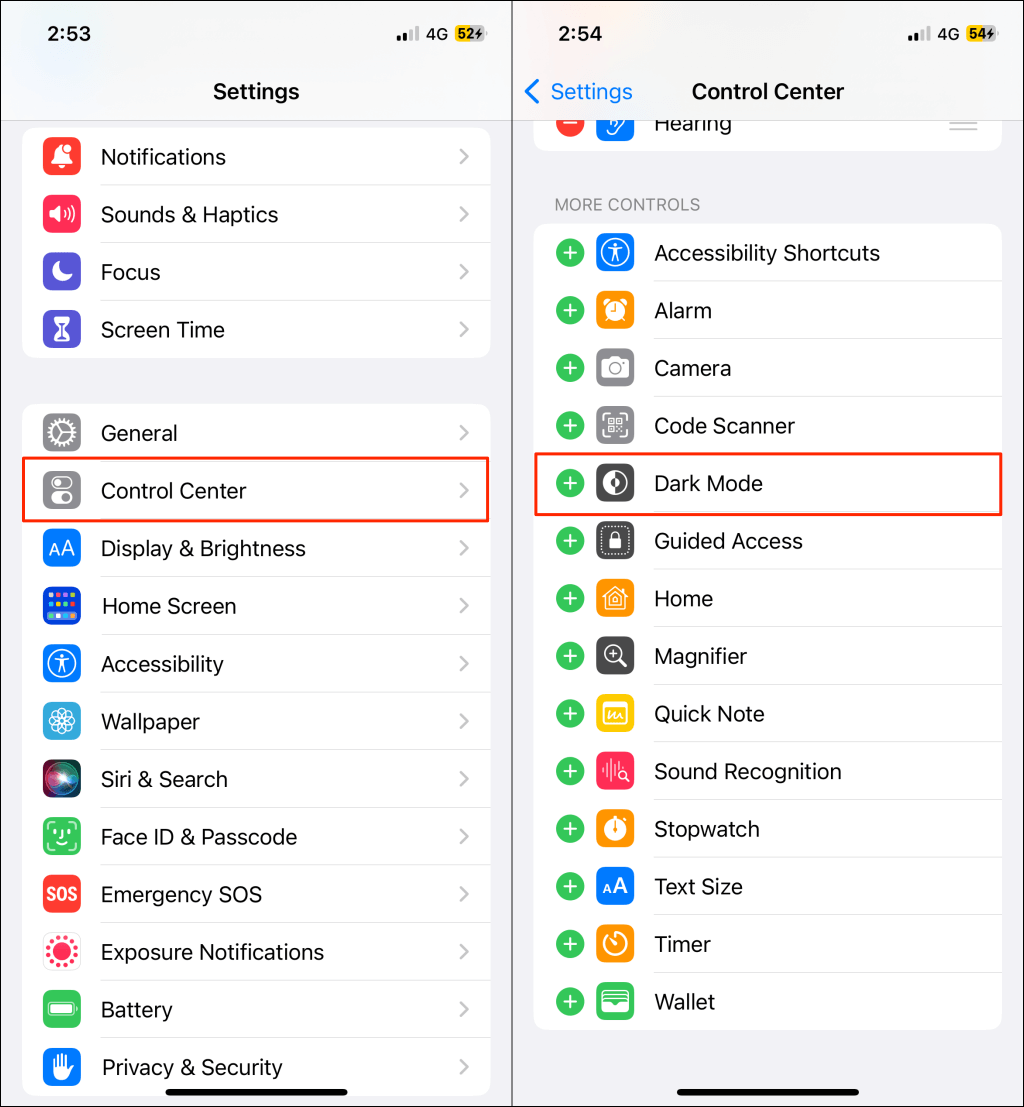
Lưu ý:Chế độ tối chỉ khả dụng trên iPhone và iPad chạy iOS 13 và iPadOS 13 tương ứng. Cập nhật iPhone hoặc iPad của bạn (Cài đặt>Chung>Phần mềm) nếu chế độ tối không có trong menu cài đặt.
Bật Chế độ tối của Google Drive (Web)
Chúng tôi sẽ hướng dẫn bạn cách buộc Google Chrome và Mozilla Firefox tải Google Drive ở chế độ tối.
Bật Chế độ tối của Google Drive (Google Chrome)
Google Chrome có một menu bí mật (được gọi là Cờ Chrome ) với hàng trăm cài đặt và tính năng thử nghiệm. Thực hiện theo các bước bên dưới để bật chế độ tối cho Google Drive trên web trong Google Chrome.
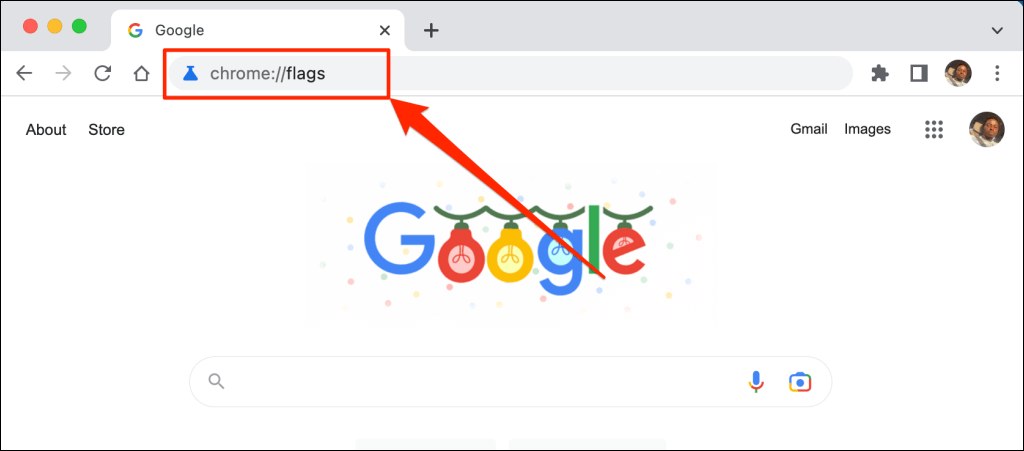
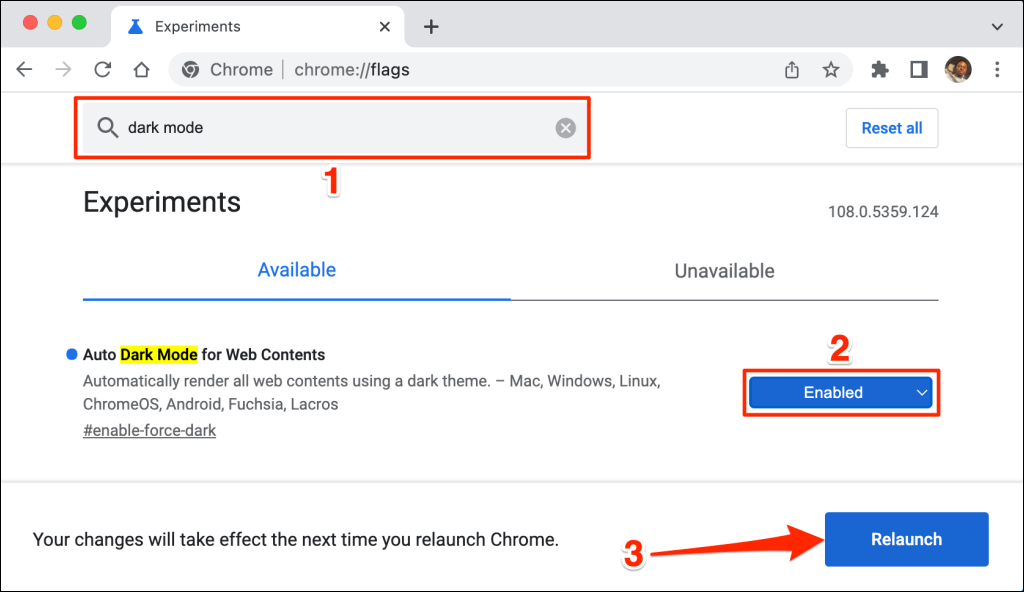
Chrome sẽ tải trang web Google Drive ở chế độ tối khi khởi động lại. Việc tắt chế độ tối thử nghiệm của Chrome cũng dễ dàng như vậy. Quay lại menu cờ, đặt “Chế độ tối tự động cho nội dung web” thành Mặc địnhhoặc Đã tắtrồi khởi động lại Chrome.
Tải Google Drive ở Chế độ tối (Microsoft Edge)
Chủ đề tối mặc định của Microsoft Edge không hoạt động với Google Drive nhưng chế độ tối thử nghiệm thì có.
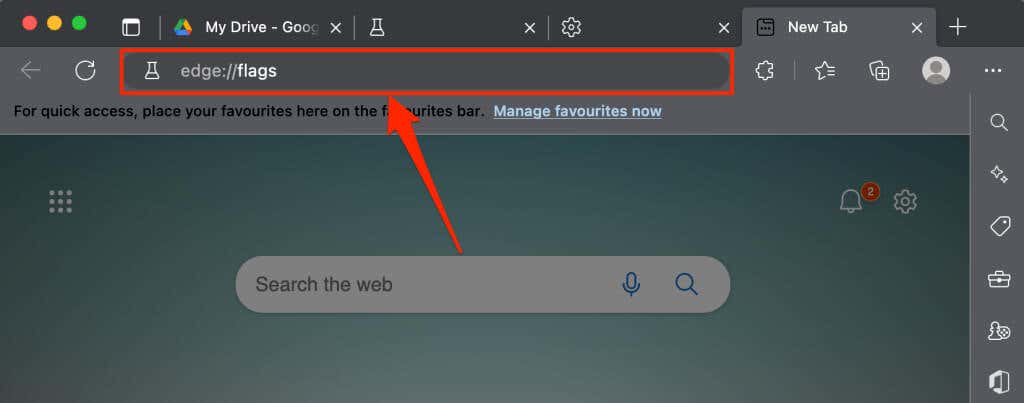
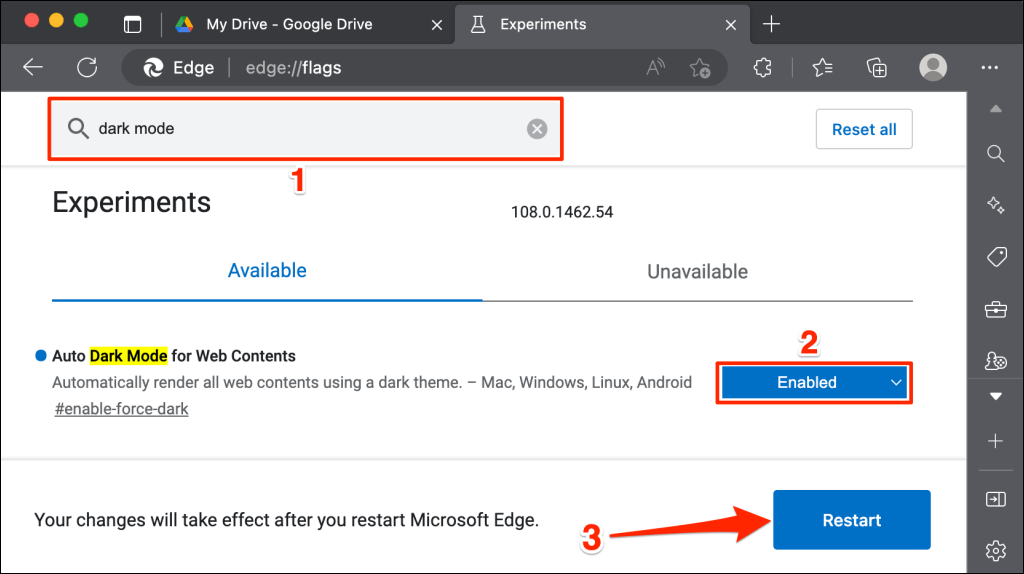
Tải lại tab Google Drive hoặc mở Google Drive trong tab mới và kiểm tra xem nó có giao diện tối không..
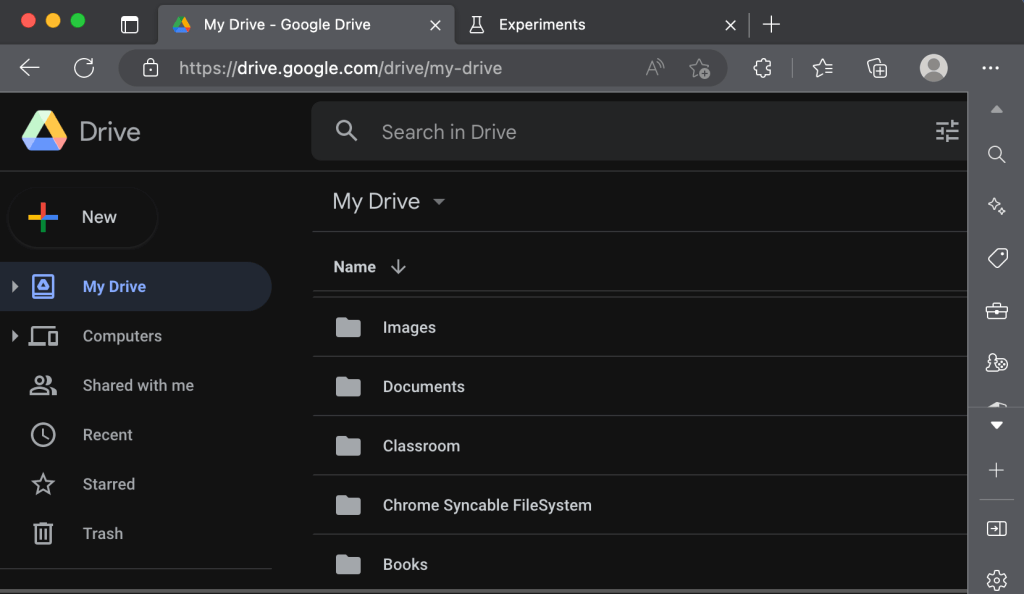
Google Drive: Phiên bản đám mây đen
Chế độ tối (hiện) đang được thử nghiệm trong Google Chrome và Microsoft Edge. Trình duyệt hoặc máy tính của bạn có thể không ổn định khi sử dụng cờ thử nghiệm. Chúng cũng có thể xâm phạm quyền riêng tư/bảo mật của bạn và gây mất dữ liệu.
Nếu trình duyệt hoặc máy tính của bạn gặp trục trặc sau khi bật chế độ tối, hãy tắt tính năng này và khởi động lại trình duyệt. Khởi động lại máy tính của bạn nếu sự cố vẫn tiếp diễn.
Mozilla Firefox và Safari không có dạng chế độ tối—tích hợp sẵn hoặc thử nghiệm. Tuy nhiên, bạn có thể sử dụng Tiện ích mở rộng Dark Reader để truy cập Google Drive ở chế độ tối trên cả hai trình duyệt.
.